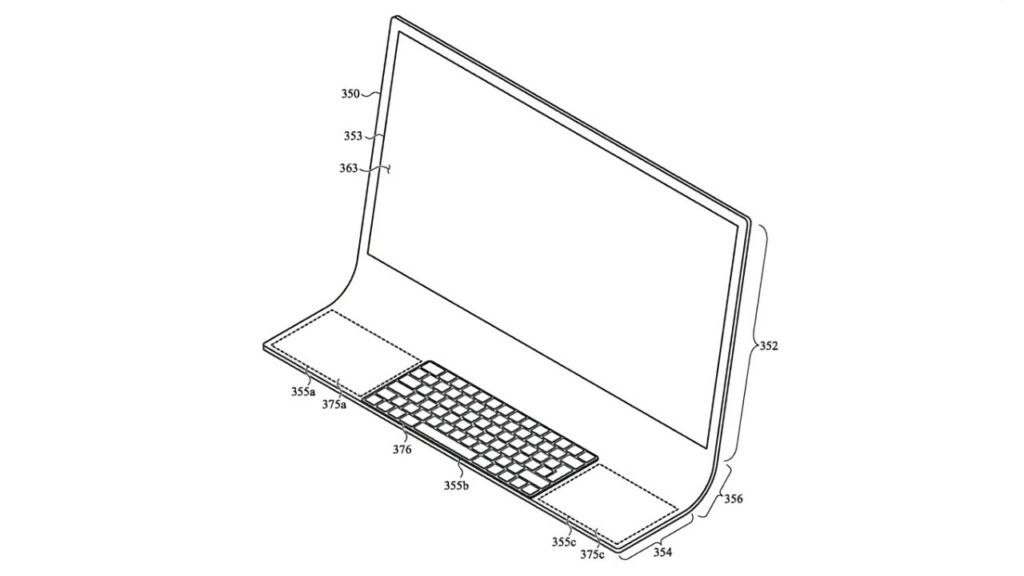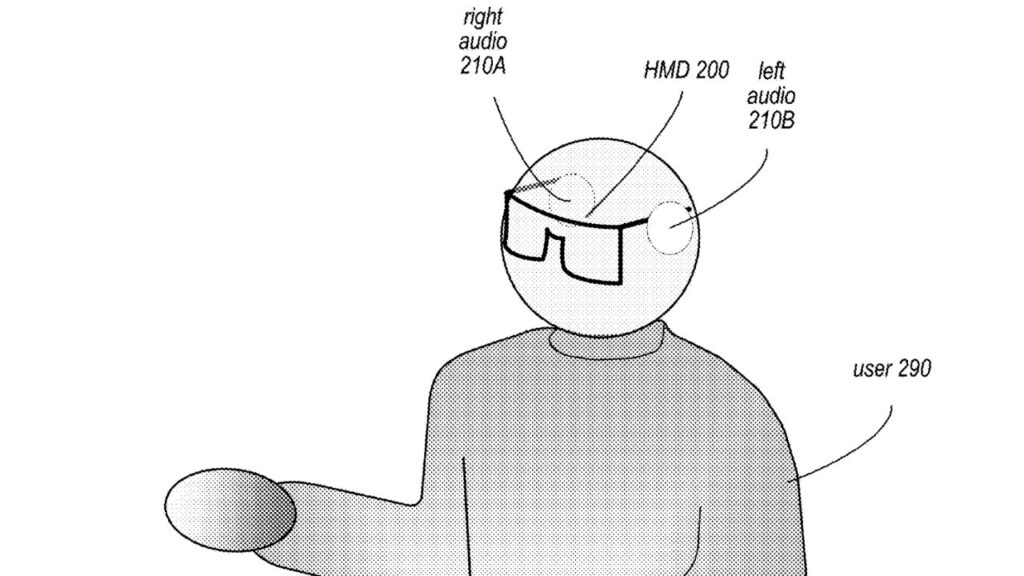AppleInsider puede obtener una comisión de afiliación por las compras realizadas a través de enlaces en nuestro sitio.
Si acabas de comprar un nuevo Apple Watch, no tienes por qué deshacerte de tu antiguo reloj, porque Apple te facilita el uso de dos o más con tu iPhone. He aquí cómo hacerlo.
Al principio, sólo se podía sincronizar un Apple Watch con un iPhone. Por el camino, Apple añadió la posibilidad de sincronizar más de uno, pero no era intuitivo.
Y ahora, no podría ser más fácil de lo que Apple lo ha hecho – una vez que hayas configurado todo. A partir de ese momento, cambiar entre dos o más Apple Watches es únicamente cuestión de quitarse uno y ponerse el otro.
El Watch reconoce cuál de tus relojes llevas puesto, y ese es con el que funcionará tu iPhone. Ponte el Watch en la muñeca, introduce el código de acceso e incluso tus anillos para hacer ejercicio seguirán funcionando como si solo llevaras un reloj.
Ten en cuenta que el segundo Reloj puede tardar unos minutos en ponerse al día con los datos más recientes del primero. Pero reconciliará los dos, de modo que cualquier ejercicio que haga en uno se añadirá a su total diario.
Planes para móviles Apple Watch
Sin embargo, lo que no se cambiará sin más es cualquier contrato de telefonía móvil. Cada dispositivo -los relojes y el iPhone- tiene su propia Identidad Internacional de Equipo Móvil (IMEI), y el contrato de telefonía móvil de su reloj está vinculado a un IMEI específico;
Puede cambiar el Watch registrado en su contrato de telefonía móvil, pero es un proceso largo y es probable que tenga que ponerse en contacto con su operador en algún momento;
Así que usted puede transferir un plan celular existente a un Apple Watch diferente, y Apple tiene una página de soporte al respecto, pero no lo hará. Lleva demasiado tiempo aunque no tengas que llamar por teléfono a tu operador cada vez que quieras hacerlo.
Para todo lo demás, sin embargo, cualquier número de Apple Watches emparejará todos los datos a tu iPhone y todos lo harán de forma sencilla y automática.
Es la configuración lo que lleva un poco más de tiempo.
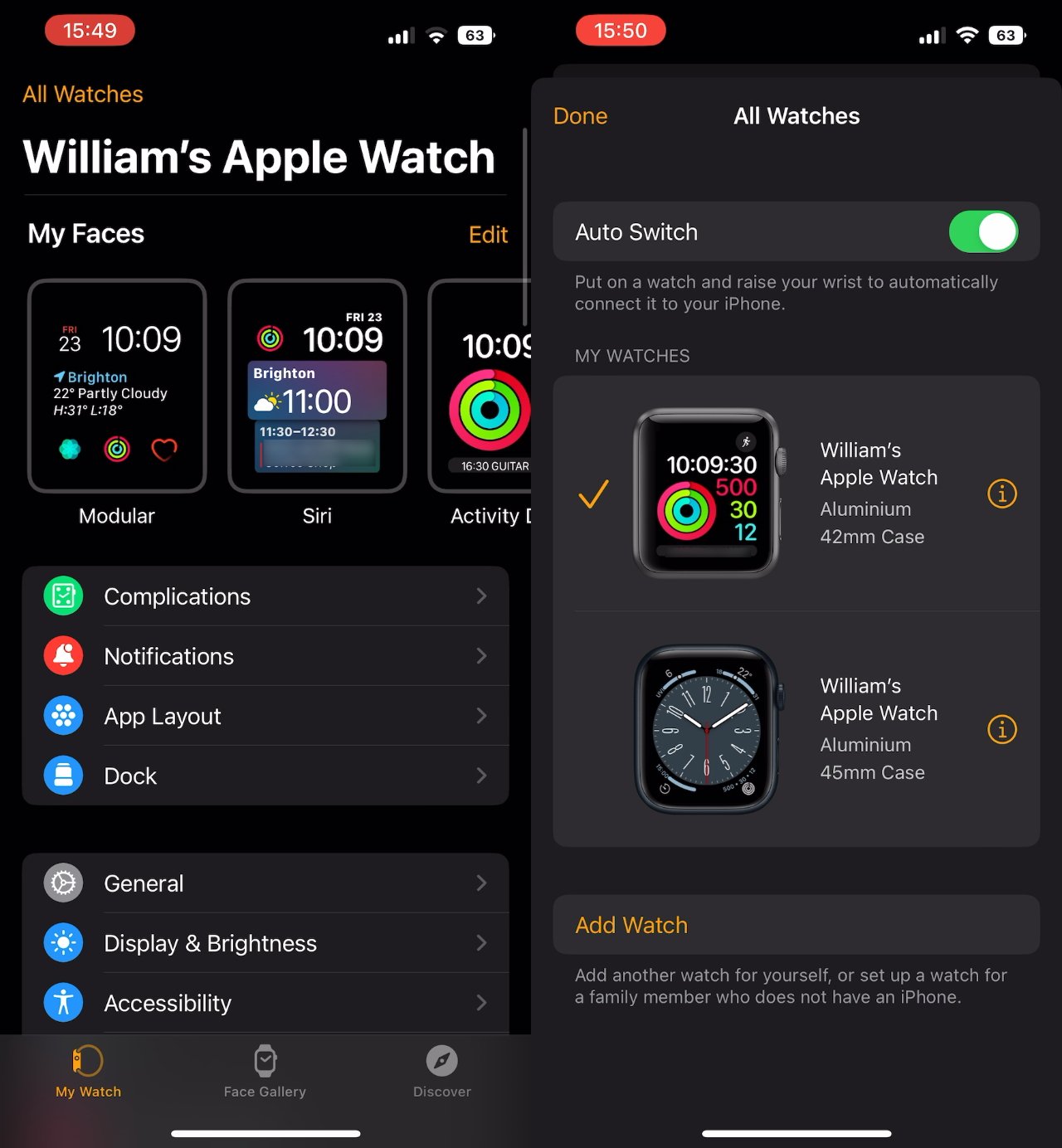
Toque Todos los relojes en la parte superior izquierda para ver sus múltiples relojes, o para añadir otro
Configuración inicial de sus Apple Watches
Cada Apple Watch tiene que configurarse y emparejarse con tu iPhone y, dependiendo del modelo de Apple Watch que tengas, esto puede llevar entre unos instantes y un montón de minutos. Una cosa que no solemos apreciar es lo mucho que Apple ha acelerado el proceso de configuración de los Apple Watch a lo largo de los años.
No es como si usted tiene que hacer mucho, sin embargo. Sigues unos pasos y haces unas cuantas elecciones, y luego el Watch hace lo que sea para emparejarse con tu iPhone.
Debes emparejarlos por separado. No es probable que intentes hacer todo el proceso simultáneamente con dos o más Watches, pero ni siquiera te pongas un segundo hasta que el primero esté completamente hecho.
Empareja el primer Watch, quítatelo y ponte el siguiente, y emparéjalo también con tu iPhone.
Debería funcionar exactamente igual que el primero, con el reloj y el iPhone reconociendo que necesitan estar emparejados. Sin embargo, Apple dice en un documento de soporte que puedes emparejarlos manualmente.
Apple no dice que puedas necesitar emparejar un Watch manualmente, pero si debes hacerlo, esto es lo que debes hacer:
- Abra el Reloj app en tu iPhone
- Pulse el botón Mi Reloj en la parte inferior izquierda (puede que ya esté pulsado)
- Pulse sobre Todos los relojes arriba a la izquierda
- Elija Añadir reloj
Ahora se le indicarán todos los pasos para emparejar este segundo Apple Watch o el siguiente con su iPhone.
Cómo cambiar entre Apple Watch emparejados con el mismo teléfono
- Quitarse el primer Apple Watch
- Póngase el otro reloj
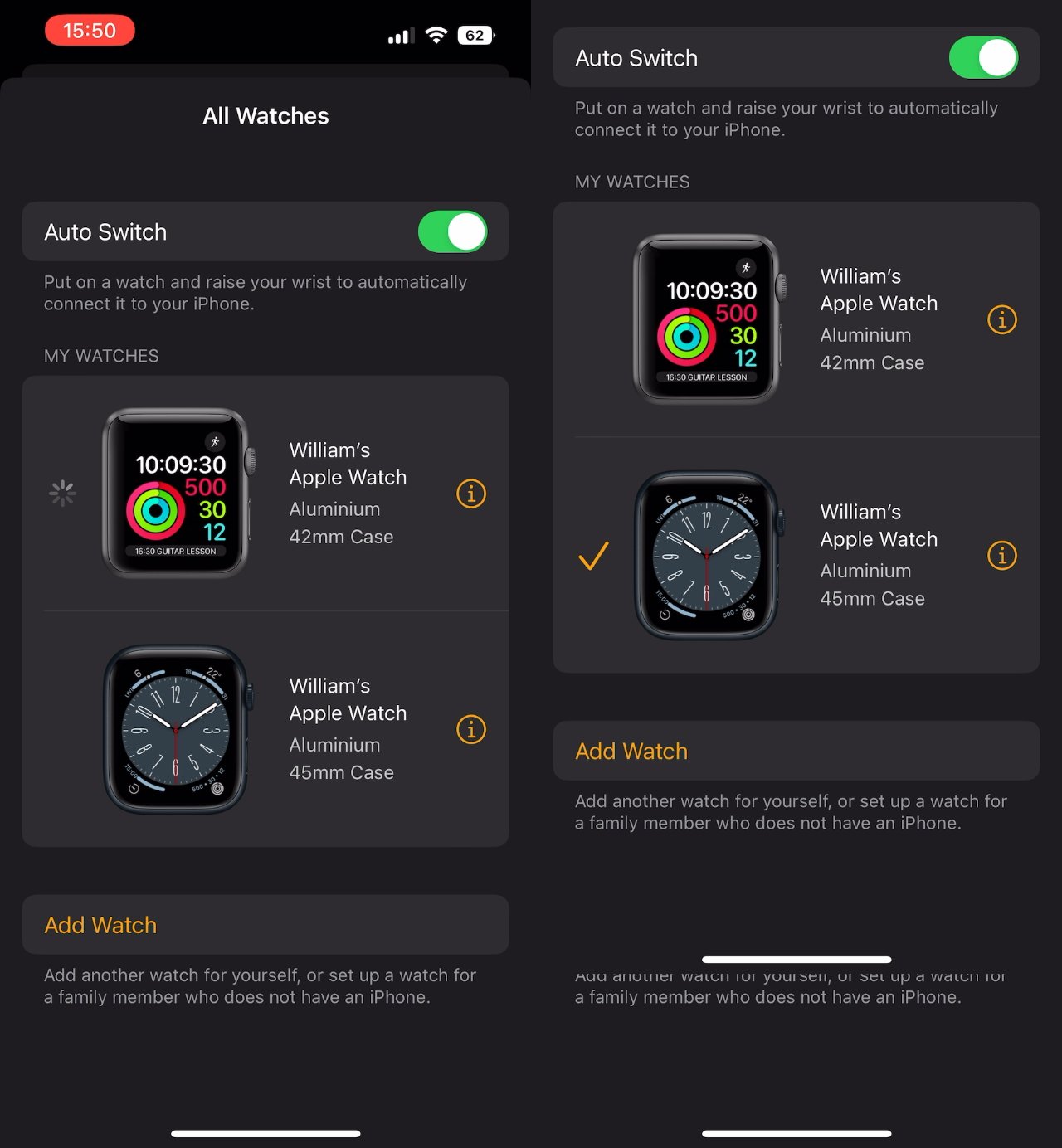
Tu iPhone cambiará automáticamente al Apple Watch que te pongas
Eso es todo. Lo harás sin pensar, y tampoco tienes por qué pensar en ello, porque todo el proceso de cambio es así de sencillo y así de rápido;
Si abre el Todos los relojes en la aplicación Apple Watch de tu iPhone, podrás incluso ver cómo se produce el cambio. EnEl primer Reloj tendrá un tick al lado hasta que te lo quites.
Entonces habrá unos momentos en los que puede que aparezca un icono de rueda giratoria junto a uno u otro de los Relojes. Pero en cuanto se ponga el otro Reloj, la aplicación del iPhone pondrá una marca junto a él en su lista.
Todo esto sucede igual de rápido y automáticamente tanto si tienes dos como una docena de Apple Watch. Así que es difícil imaginar una situación por la que no querrías que tu iPhone reconociera automáticamente que llevas un Watch diferente.
No obstante, si tienes un motivo, puedes desactivar ese cambio automático y, en su lugar, elegir siempre el Watch adecuado manualmente.
- Abra el Reloj app en tu iPhone
- Pulse el botón Mi Reloj en la parte inferior izquierda (puede que ya esté pulsado)
- Pulse sobre Todos los relojes arriba a la izquierda
- Apagar Auto Switch
Ten en cuenta que todo esto es específicamente para ti y tu colección de Apple Watches. Si lo que quieres es que tus amigos o tu pareja usen uno de tus Watches, nada de esto funciona.
En lugar de eso, tienes que tener problemas para desemparejar el reloj que quieren de tu iPhone. Y luego ellos tienen que pasar por emparejarlo con su iPhone.